Инструкция по установке торговых стратегий
В письмах мне делают замечание, что в видео по стратегиям я напрасно каждый раз разбираю процесс установки индикаторов и шаблонов системы. Мол это и так все знают . Но, поверьте, этот сайт посещает немало новичков, у которых даже банальный процесс установки МТС в терминал может вызвать затруднения. И, дабы не освещать эту самую установку во всех видео, я решила сделать небольшую инструкцию по установке торговых стратегий(систем) в терминал Metatrader 4.
А в случае проблем у начинающих, буду просто давать ссылку на эту статью.
Стоит отметить, что данная инструкция предназначена для тех стратегий, в комплекте с которыми идут какие-либо файлы для установки в терминал, если стратегия безиндикаторная, например, полностью основана на комбинациях японских свечей, то в этом случае вам ничего устанавливать не надо
Ну, а если со стратегией есть какие-то файлы, то действуем по нижеследующему руководству.
Стоит отметить, что данная инструкция предназначена для тех стратегий, в комплекте с которыми идут какие-либо файлы для установки в терминал, если стратегия безиндикаторная, например, полностью основана на комбинациях японских свечей, то в этом случае вам ничего устанавливать не надо
Ну, а если со стратегией есть какие-то файлы, то действуем по нижеследующему руководству.
1. Вы зарегистрированы на forex4 - если нет, вам сюда
2. У вас должен быть скачан и установлен торговый терминал Metatrader 4
3. Смотрим какие файлы у нас есть в архиве с торговой системой. Как правило это индикатор(ы), шаблон, иногда бывают стратегии со вспомогательными советниками.
Файлы индикаторов (.ex4 или .mq4) нужно скопировать в папку Program Files/Metatrader 4/experts/indicators. Папка с терминалом Метатрейдер может называться по разному, в зависимости от вашего брокера. Например, может быть «Alpari MT4″ или «Sigtrader 4″ или «Ваш брокер MT4″.
Также часто присутствует файл шаблона стратегии для быстрой установки ее на график. Это файл имеет расширение .tpl ,его копируем в папку Program Files/Metatrader 4/templates.
4. Далее заходим в наш терминал Metatrader 4, жмем на верхней панели программы Сервис->Настройки и на вкладке Советники, проставляем галочки как на скриншоте ниже. Далее нажимаем ОК.
3. Смотрим какие файлы у нас есть в архиве с торговой системой. Как правило это индикатор(ы), шаблон, иногда бывают стратегии со вспомогательными советниками.
Файлы индикаторов (.ex4 или .mq4) нужно скопировать в папку Program Files/Metatrader 4/experts/indicators. Папка с терминалом Метатрейдер может называться по разному, в зависимости от вашего брокера. Например, может быть «Alpari MT4″ или «Sigtrader 4″ или «Ваш брокер MT4″.
Также часто присутствует файл шаблона стратегии для быстрой установки ее на график. Это файл имеет расширение .tpl ,его копируем в папку Program Files/Metatrader 4/templates.
4. Далее заходим в наш терминал Metatrader 4, жмем на верхней панели программы Сервис->Настройки и на вкладке Советники, проставляем галочки как на скриншоте ниже. Далее нажимаем ОК.
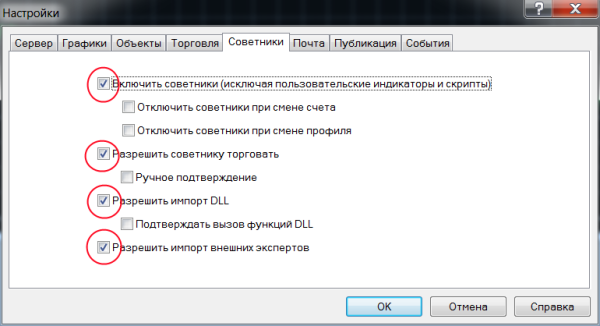
5. В окне «Обзор Рынка» нажимаем правой кнопкой мыши на названии той валютной пары, для которой предназначена система, и выбираем «Окно Графика».
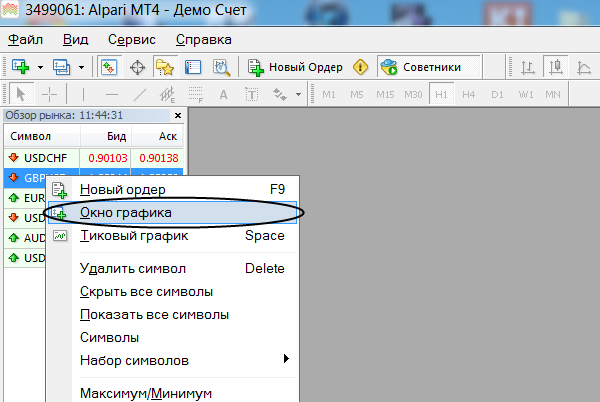
Примечание: если необходимого инструмента нет в окне «Обзор Рынка», нажмите на любой паре правой кнопкой мыши и выберите «Показать все символы».
6. Теперь нам необходимо поменять таймфрейм(временной интервал) графика на тот, который нужен для торговли по системе. Щелкаем на открытом графике в любом месте правой кнопкой мыши выбираем Период->Нужный таймфрейм из списка.
7. Если с вашей системой шел в комплекте шаблон, то жмем на графике правой кнопкой мыши, выбираем Шаблон->Название шаблона стратегии. После этого система готова к работе. Если шаблона не было, то вам нужно установить индикаторы на график вручную. Установка и настройка индикаторов подробно рассмотрены НИЖЕ ЭТОЙ СТАТЬИ (см. Как установить индикатор в Metatrader 4).
7. Если с вашей системой шел в комплекте шаблон, то жмем на графике правой кнопкой мыши, выбираем Шаблон->Название шаблона стратегии. После этого система готова к работе. Если шаблона не было, то вам нужно установить индикаторы на график вручную. Установка и настройка индикаторов подробно рассмотрены НИЖЕ ЭТОЙ СТАТЬИ (см. Как установить индикатор в Metatrader 4).
Примечание: После установки индикаторов на график, вы можете сохранить свой собственный шаблон. ПКМ на графике, ->Шаблон->Cохранить Шаблон
8. Повторяем пункты 4-6 для установки системы на другие валютные пары.
Вот и все.
8. Повторяем пункты 4-6 для установки системы на другие валютные пары.
Вот и все.
Как установить индикатор в Metatrader 4
Инструкция для начинающих
Рассмотрим на примере любого индикатора, возьмем, например, FX5 Macd Divergence .
1. У вас должна быть установлена программа Metatrader 4
2. Скачиваем архив с индикатором,распаковываем его и получаем файл ex4 и/или mql.Эти файлы нужно скопировать в папку Metatrader4/experts/indicators ,где Metatrader4 — папка с установленным торговым терминалом (может называться несколько иначе,в зависимости от используемого брокера).
3. Перезапускаем метатрейдер, открываем график валюты, на который хотим установить индикатор.
4. Вверху терминала жмем Вставка->Индикаторы->Пользовательский и выбираем название установленного индикатора, в нашем случае FX5 Macd Divergence.
5. Появится окно, где можно изменить параметры индикатора (для каждого индикатора они разные), цвета отображения, добавить уровни для наглядности, а также настроить будет ли индикатор отображаться на всех таймфреймах или только на выбранных. При желании вносим изменения, жмем ОК.
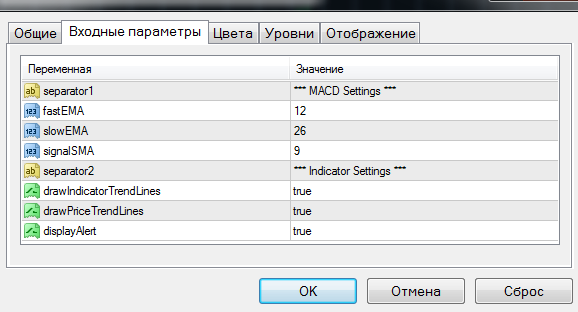
После нажатия ОК видим график с добавленным индикатором

Если вы захотите удалить индикатор с графика или внести изменения в настройки,щелкните по графику мышкой и нажмите Ctrl+I на клавитатуре.Появится окно Список Индикаторов.
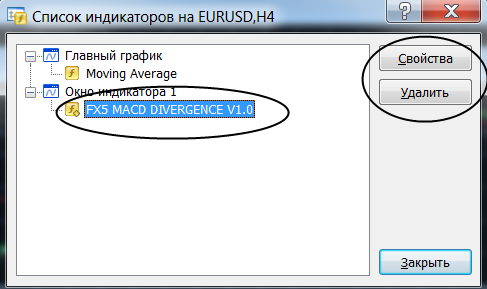
Щелкаем мышкой по нашему индикатору,теперь мы можем с помощью кнопок справа удалить его или изменить настройки(кнопка Свойства).
Вот и все.
Вот и все.